Интерфейс Менеджера инцидентов состоит из трёх частей:
- Интерфейс группировки событий (1) − см. Группировка событий.
- Таблица со списком событий (2) − см. Информация о событиях
...
| Panel |
|---|
| borderColor | #CCCCCC |
|---|
| bgColor | #FFFFFF |
|---|
| titleBGColor | #F0F0F0 |
|---|
| borderStyle | solid |
|---|
| title | На странице: |
|---|
|
|
...
Интерфейс Менеджера инцидента состоит из двух частей:
...
- .
- Интерфейс обработки события
...
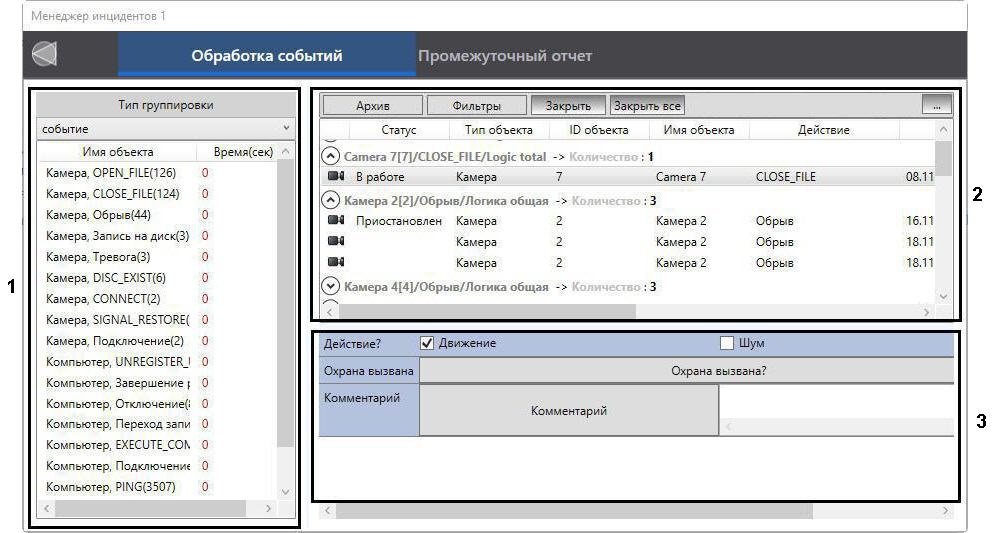 Image Removed
Image Removed
Просмотр событий
По каждому событию отображается следующая информация:
- Статус.
- Тип объекта.
- ID объекта.
- Имя объекта.
- Описание события.
- Время.
- Приоритет.
События можно отсортировать по любому столбцу в прямом и обратном порядке. Для сортировки необходимо нажать на требуемый столбец.
Статусы событий
По умолчанию событие попадает в Менеджер инцидентов с пустым статусом. Впоследствии у него могут быть следующие статусы:
- В работе. Этот статус отображается, если идет обработка события.
- Приостановлен. Этот статус отображается, если обработка события была начата, но не завершена.
- Взято другим. Этот статус отображается, если идет обработка события другим оператором.
- Приостановлено другим. Этот статус отображается, если обработка события была начата, но не завершена другим оператором.
- Эскалировано. Этот статус отображается, если событие было эскалировано другим оператором.
Обработка события
Для взятия события в обработку необходимо:
- Нажать правой кнопкой мыши на по событию в таблице.
 Image Removed
Image Removed - Выбрать В работу.
В интерфейсе обработки события отобразится первый элемент. После его обработки, отобразится следующим элемент. Всего доступно 6 различных типов элементов:
- Кнопка. Для продолжения обработки события необходимо нажать на кнопку.
 Image Removed
Image Removed - Переключатель. Для продолжения обработки события необходимо выбрать одно из значений.
 Image Removed
Image Removed - Список. Для продолжения обработки события необходимо выбрать из списка необходимое значение. Списков может быть несколько.
 Image Removed
Image Removed - Флажки. Для продолжения обработки события необходимо установить один или несколько флажков.
 Image Removed
Image Removed - Комментарий. Для продолжения обработки события необходимо ввести комментарий и нажать кнопку.
 Image Removed
Image Removed - Изображение. Для продолжения обработки необходимо добавить изображения и нажать нижнюю кнопку (кнопка Дальше на изображении ниже). По умолчанию отображается изображение, заданное в настройках. Для выбора другого изображения необходимо нажать кнопку ..., для использования изображения из буфера памяти - кнопку Paste.
 Image Removed
Image Removed
Закрытие событий без обработки
Если в настройках задана возможность закрытия событий без обработки, то в правом верхнем углу таблицы событий отображаются 2 кнопки:
 Image Removed
Image Removed
...
- (3) − см. Обработка событий.
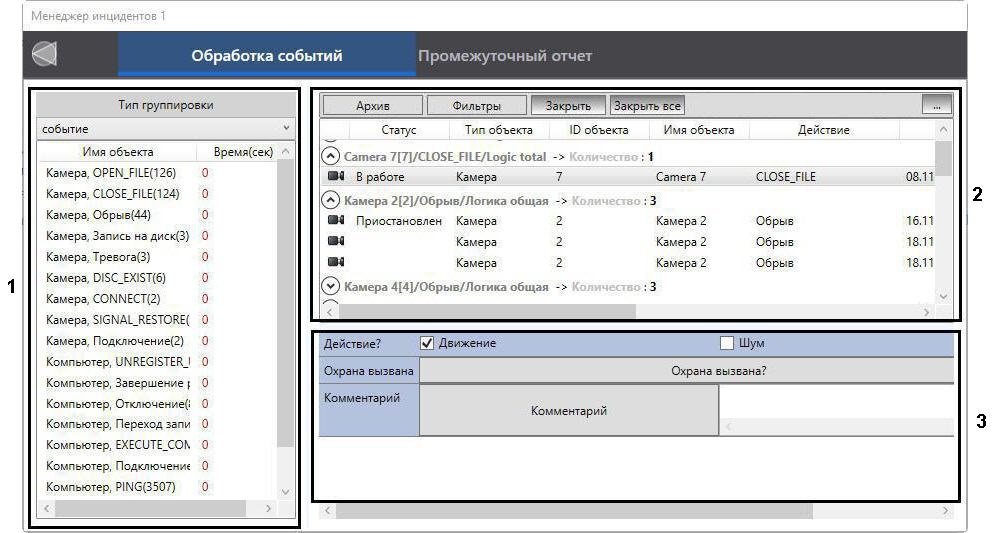 Image Added
Image Added
Помимо контроля и обработки событий в Менеджере инцидентов есть возможность формировать отчёт о действиях оператора − см. Промежуточный отчёт, а также перейти к просмотру соответствующего событию видео или объекта на карте − см. Отображение видео и объекта на карте
...
.

![]()